Rakam Sonic Frontiers dan Laraskan Speedrunner untuk Kelajuan Pantas
Sonic Frontiers ialah permainan platform baharu yang diperkenalkan oleh Sega Corporation pada 2022. Sejak pelancaran pertama, siri ini telah terjual lebih 2.5 juta salinan dalam masa sebulan. Dan ramai pemain mahu rekod Sonic Frontiers dengan detik-detik yang menggembirakan. Pelari laju boleh menamatkan permainan dalam masa kurang dari satu jam. Jika anda bertekad untuk menamatkan permainan dengan cara yang sama, anda mesti mencari perakam skrin praktikal untuk menangkap permainan. Artikel ini akan membimbing anda tentang cara menyimpan dalam Sonic Frontiers dan cara menangkap.
Senarai Panduan
Bahagian 1: Gunakan AnyRec untuk Merakam Sonic Frontiers tanpa Lag dalam FPS Tinggi Bahagian 2: Gunakan Xbox Game Bar untuk Merakam Sonic Frontiers dalam Satu Jam Bahagian 3: Tetapkan Sonic Frontiers Speedrunner dengan Pengalaman Permainan Kefasihan Bahagian 4: Soalan Lazim tentang Merakam Sonic FrontiersBahagian 1: Gunakan AnyRec untuk Merakam Sonic Frontiers tanpa Lag dalam FPS Tinggi
Merakam permainan bermakna anda mungkin perlu menurunkan kadar bingkai, tetapi dengan AnyRec Screen Recorder, ia memastikan untuk menangkap Sonic Frontiers pada Mac dan Windows dalam kualiti terbaik. Perisian desktop mempunyai berbilang fungsi rakaman untuk sebarang jenis media, termasuk Perakam Permainan dengan rakaman tanpa henti. Perakam ini akan mengambil lebih sedikit penggunaan CPU semasa merakam Sonic Frontiers. Anda tidak perlu risau tentang permainan akan mengalami ketinggalan semasa menggunakan perisian ini.

Dapatkan perakam permainan terbina dalam untuk menangkap Sonic Frontiers tanpa gangguan.
Kurangkan penggunaan CPU untuk memastikan permainan berjalan lancar.
Keluarkan video dalam format yang berbeza untuk dikongsi di YouTube dan lebih banyak media sosial.
Tangkap Sonic Frontiers dengan pintasan dengan cepat.
100% Selamat
100% Selamat
Langkah 1.Klik butang "Muat Turun Percuma" pada Perakam Skrin AnyRec. Lancarkan apl dan klik butang Perakam Permainan pada antara muka utama. Pastikan anda membuka permainan untuk mengesannya.
100% Selamat
100% Selamat
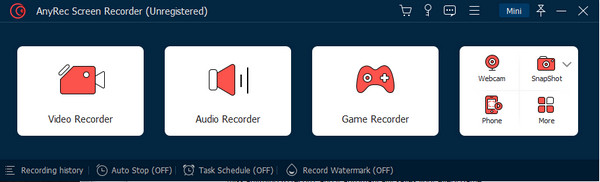
Langkah 2.Klik menu lungsur turun dari bahagian Pilih Permainan dan cari permainan. Teruskan untuk mengaktifkan bunyi sistem dan mikrofon untuk menangkap permainan dan audio anda.
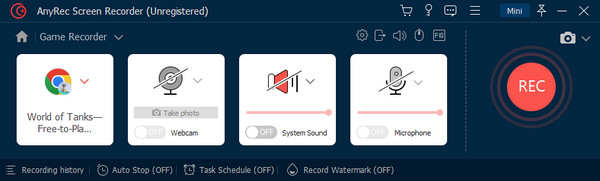
Langkah 3.Untuk tetapan lain, pergi ke menu "Keutamaan" dan tukar tetapan video. Anda juga boleh memilih folder lokasi lain untuk fail yang dirakam atau menukar tetapan audio.
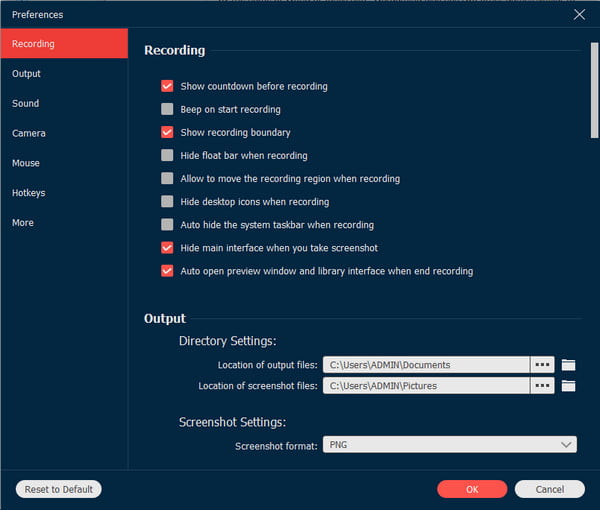
Langkah 4.Mulakan rakaman dengan mengklik butang "REC". Gunakan kawalan pada menu widget untuk menjeda atau menghentikan rakaman. Klik butang "Lengkap" untuk menyimpan fail video.
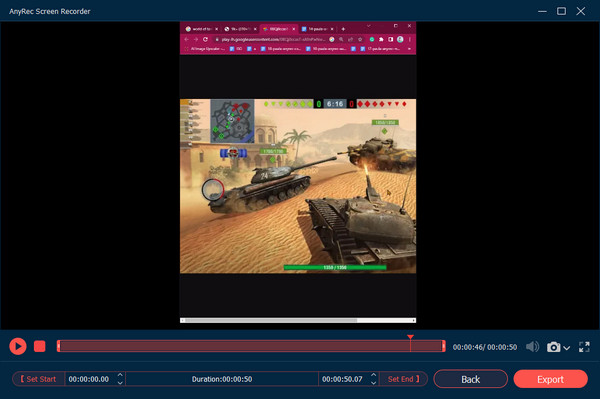
100% Selamat
100% Selamat
Bahagian 2: Gunakan Xbox Game Bar untuk Merakam Sonic Frontiers dalam Satu Jam
Terdapat perakam video terbina dalam untuk Windows 10 dan 11 untuk menangkap Sonic Frontiers, iaitu Xbox Game Bar. Alat ini membolehkan anda menjejak prestasi peranti anda, mengawal bunyi dan mengakses kadar bingkai. Sebaliknya, ia menyediakan perakam skrin dengan maksimum satu jam untuk menangkap permainan. Rakam permainan terbaik anda di Sonic Frontiers dengan Xbox Game Bar pada Windows.
Langkah 1.Selepas mengaktifkan Bar Permainan daripada tetapan, tekan logo Windows dan kekunci G pada papan kekunci anda untuk membuka Bar Permainan. Klik logo Xbox dan navigasi ke tetapan DVR Permainan.
Langkah 2.Cari pilihan "Rakam di Latar Belakang Semasa Saya Bermain Permainan" dan hidupkannya. Kemudian, tekan "kekunci Windows + Alt + R" untuk mula merakam permainan.
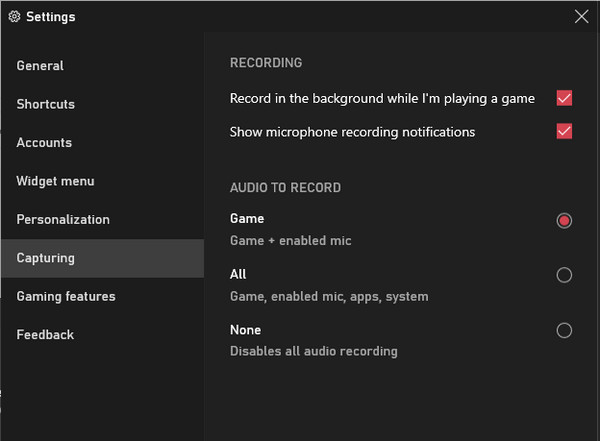
Bahagian 3: Tetapkan Sonic Frontiers Speedrunner dengan Pengalaman Permainan Kefasihan
Sonic Frontiers datang dengan dentuman; anda akan suka melihat kelajuan penuhnya semasa bermain. Tetapi memandangkan pembangun memikirkan bagaimana peminat dan pemain baharu mahu bermain permainan itu, mereka menambah cara untuk mengawal kelajuan Sonic. Lihat arahan di bawah tentang cara menetapkan kelajuan terpantas Sonic Frontiers.
Langkah 1.Buka menu dan klik butang Plus pada pengawal. Jika anda mempunyai Xbox atau PS5, klik butang "Menu/Pilihan". Navigasi ke Pilihan dan pilih Tetapan Permainan.
Langkah 2.Ubah kelajuan permulaan, tingkatkan kelajuan pusingan dan kelajuan pusingan. Jika anda ingin menetapkan kelajuan secara lalai, gerakkan peluncur ke bahagian tengah untuk mendapatkan pengalaman permainan yang seimbang.
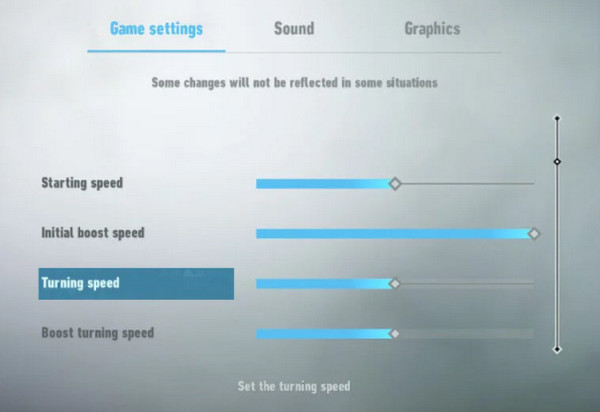
Bahagian 4: Soalan Lazim tentang Merakam Sonic Frontiers
-
1. Bagaimana untuk merakam Sonic Frontiers di OBS Studio?
OBS Studio ialah program percuma dan sumber terbuka yang membolehkan anda menstrim langsung dan merakam dalam kualiti tinggi. Cari kotak Scenes dan klik butang Plus. Daripada kotak pop, namakan semula adegan seperti rekod Sonic Frontiers. Seterusnya, cari kotak Sumber di sebelah Adegan dan klik butang Tambah. Pilih tetingkap Sonic Frontiers dan mula merakam.
-
2. Bolehkah saya menggunakan QuickTime Player untuk menangkap Sonic Frontiers pada Mac?
ya. pemain media terbina dalam Mac mempunyai perakam skrin yang membolehkan anda menangkap aktiviti pada skrin. Untuk merakam skrin permainan anda, buka QuickTime Player dan pilih menu Fail. Klik butang Rakaman Skrin Baharu untuk membuka kotak dialog. Pilih anak panah ke bawah untuk melaraskan tetapan. Klik butang Merah untuk mula merakam.
-
3. Berapa jam yang saya perlukan untuk bermain Sonic Frontiers?
Permainan ini mengambil masa kira-kira 16 jam. Ini termasuk memfokuskan pada objektif utama, tetapi anda mungkin menghabiskan 26 jam jika anda ingin melihat semua aspek permainan sebelum melengkapkannya 100%.
Kesimpulan
Artikel ini menunjukkan kepada anda bagaimana untuk rekod Sonic Frontiers untuk detik-detik epik itu. Anda juga mempelajari cara melaraskan speedrunner daripada Xbox dan PS5, yang memberikan anda kelajuan yang tidak pernah anda lihat sebelum ini. Untuk alternatif terbaik, Perakam Skrin AnyRec menyediakan cara profesional untuk rekod pada PS5, Xbox, komputer dan sebagainya. Cuba versi percubaan percuma dengan mengklik Muat turun percuma butang.
100% Selamat
100% Selamat
